Bixby е вторият опит на Samsung да създаде виртуален асистент за техните смартфони след S Voice, който в най-добрия случай беше посредствен. Честно казано, сигурно е да се каже, че Bixby е смел опит с напълно обновен набор от функционалности и е напълно способен да се съревновава с подобни на Google Асистент и Apple Siri. Бързите команди са една от многото функции, които може да предложи асистентът на Bixby на Samsung, и това е най-малкото впечатляващо. Считате, че това е персонализирана команда, която можете да създадете, както и да споделите с Bixby да знае коя функция трябва да изпълнява, когато изрича гласовата команда. Е, това е доста полезно, когато искате кратка команда за активиране или деактивиране на някои функции, които се намират дълбоко в настройките. Така че, ако се интересувате от това, нека да разгледаме как да създадем бърза команда за Bixby:
Забележка : Създадох бързи команди за Bixby на моя Samsung Galaxy S8, но процесът трябва да бъде идентичен на Galaxy Note 8 или всяко устройство на Samsung, което идва с Bixby.
Създаване на бърза команда за Bixby
Преди всичко трябва да се отправите към Bixby Home . Това може да стане чрез натискане на специалния бутон Bixby, разположен от лявата страна на вашия смартфон Samsung Galaxy S8 / S8 + или Galaxy Note 8. Можете също така да посетите дома на Биксби, като плъзнете директно от началния екран . След като направите това, просто следвайте стъпките по-долу внимателно, за да настроите бърза команда за Bixby без никакви проблеми:
- След като сте в началната страница на Bixby, докоснете иконата с тройни точки в горния десен ъгъл на екрана. Сега натиснете “My Bixby” .

- В страницата My Bixby ще можете да настроите персонализирана команда, като се насочите към секцията Бързи команди, както е показано на картинката по-долу. Сега натиснете “Направете своя собствена бърза команда” .

- Сега натиснете “+ Добави бърза команда”, за да отворите Bixby. Можете да изречете командата, която искате да използвате, като задържите специалния бутон Bixby. Например, създавам бърза команда "Водя". След като сте готови и доволни от командата, натиснете „Save“, за да запишете персонализираната команда.

- След като сте го направили, ще се върнете в менюто Бързи команди. Тук можете да добавите функцията, която искате да изпълните Bixby, като натиснете "+ Add Bixby command" . Сега можете да търсите функциите, базирани на историята на заявките ви за търсене или от списъка с всички команди, които Bixby може да предложи. За да направите нещата по-лесни, можете дори да въведете ключовите думи и да намерите функцията, която търсите. Изберете необходимата функция, когато сте готови. Искам да активирам режима „Не ме безпокойте“, когато казвам „аз съм шофиране“, за да мога да избера опцията за същото.

- Е, сега просто трябва да натиснете „Готово“, за да запазите бързата команда и сте готови.

След като направите това, ще можете да кажете бързата команда на Bixby и тя ще извърши определеното от вас действие. Например, мога да кажа "Аз съм шофиране" и Bixby ще разреши режима "Не ме безпокойте" за мен.
Вземете най-доброто от Bixby с бързи команди
Е, бързите команди са чудесен начин за по-нататъшно подобряване на опита на Bixby на новия флагмански смартфон на Samsung. Има много полезни функции, от които можете да избирате, за да създадете ваша собствена персонална гласова команда. Лично аз намерих включване на режима „Не безпокойте“, като просто казах „карам“, за да бъда много полезен, когато отида. Създадохте ли собствени бързи команди за Bixby? Коя от тях е най-полезна? Очакваме с нетърпение да прочетем вашите интересни отговори, затова се уверете, че сте заснели ценните си мнения в раздела за коментари долу.

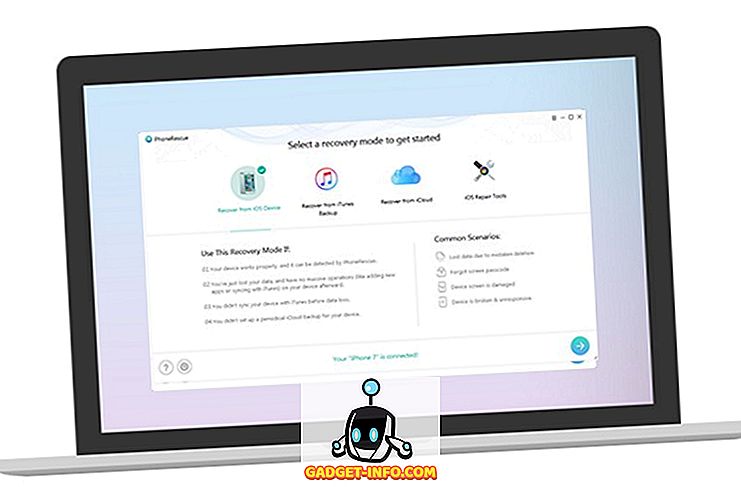



![Линии за пикапи от екипажа на Mashable [Видео]](https://gadget-info.com/img/more-stuff/363/nerdy-pickup-lines-mashable-crew.jpg)



